Ако сте стартирали операционна система Linux преди,може би сте забелязали, че инструментите за скрийншот по подразбиране, налични в повечето среди на работния плот, не са подходящи за съвременна употреба на компютър и липсват разширени функции, като рисуване на екранни снимки, качване в облачна поддръжка, изтеглящи се форми и други.
Представяме Ви Flameshot. Това е усъвършенстван инструмент за скрийншот за Linux, който със сигурност отговаря на вашите нужди. В това ръководство ще ви покажем как да го инсталирате и как да го използвате също. Да започваме!
Инсталирайте Flameshot на Linux
Flameshot трябва да бъде инсталиран на вашия компютър с Linuxпреди да разгледаме как да го използваме. Приложението е доста лесно да се инсталира, тъй като програмата има поддръжка на Ubuntu, Debian, Arch Linux, Fedora и OpenSUSE. Той е достъпен и в Snapcraft Store като пакет Snap и като AppImage файл за сваляне.
За да започнете инсталирането на Flameshot на вашия Linux компютър, отворете прозореца на терминала, като натиснете Ctrl + Alt + T или Ctrl + Shift + T на клавиатурата. Оттам следвайте инструкциите на командния ред, които съответстват на Linux OS, която използвате в момента.
Ubuntu
В Ubuntu Linux приложението на екрана на Flameshot може бързо да бъде инсталирано от хранилището на софтуера „Universe“. За да започнете, активирайте софтуерното хранилище „Universe“ на вашия Ubuntu компютър.
sudo add-apt-repository universe
Със софтуера „Universe“ софтуерно хранилище, готово да работи на Ubuntu, стартирайте актуализация команда.
sudo apt update
И накрая, инсталирайте приложението Flameshot на вашия Ubuntu компютър с помощта на подходящ по-долу.
sudo apt install flameshot
Debian
На Debian Linux инструментът на екрана на Flameshot е наличен в софтуерното хранилище „Main“. За да го инсталирате във вашата система Debian, използвайте Ап-да по-долу.
sudo apt-get install flameshot
Arch Linux
Потребителите на Arch Linux могат да се запознаят с Flameshotот хранилището „Общност“. За да инсталирате Flameshot във вашата система Arch, уверете се, че репото „Community“ е активирано във вашия файл Pacman.conf. След това използвайте следното Пак Ман команда в терминал.
sudo pacman -S flameshot
Fedora
Получаването на Flameshot на Fedora Linux е доста просто, тъй като приложението е в основните хранилища на софтуер за операционната система. За да го инсталирате, използвайте следното DNF команда.
sudo dnf install flameshot
OpenSUSE
OpenSUSE прави Flameshot достъпен за своите потребители чрез хранилището на софтуер „Oss all“. За да инсталирате на вашия компютър OpenSUSE, използвайте Zypper по-долу.
sudo zypper install flameshot
Пакет за щракване
Flameshot е наличен в магазина Snap! Така че, ако вашият компютър има поддръжка за Snaps и предпочитате да го инсталирате по този начин, отворете терминал и използвайте бързо инсталиране командата по-долу, за да получите приложението.
Забележка: Трябва да активирате Snapd на вашия Linux компютър, преди да се опитате да инсталирате Snapd пакети. За да научите как да настроите Snaps на Linux, следвайте нашето ръководство тук!
sudo snap install flameshot
AppImage
Flameshot е достъпен като самостоятелен файл на AppImage. За да се захванете с него, започнете, като създадете папка, наречена „AppImages“ в домашната си директория (~).
mkdir -p ~/AppImages/
Преместете сесията на терминала в „AppImages“ с CD командвайте и изтеглете AppImage на Flameshot в папката.
cd ~/AppImages/
wget https://github.com/flameshotapp/packages/releases/download/v0.6.0/flameshot_0.6.0_x86_64.appimage
Актуализирайте разрешенията на файла с коригират.
sudo chmod +x flameshot_0.6.0_x86_64.appimage
Стартирайте приложението с:
./flameshot_0.6.0_x86_64.appimage
Направете по-добри екранни снимки в Linux
Стартирайте приложението Flameshot на вашия работен плот Linux. Когато приложението е отворено, ще видите икона на Flameshot в системната област. Щракнете върху иконата на тавата с мишката, за да изведете потребителския интерфейс на екрана.

В потребителския интерфейс на екрана за Flameshot ще се появи лилаво поле. Плъзнете краищата на полето, за да коригирате областта на екрана, която искате да заснемете, или натиснете Въведете ключ за заснемане на целия екран.
Начертайте стрелка
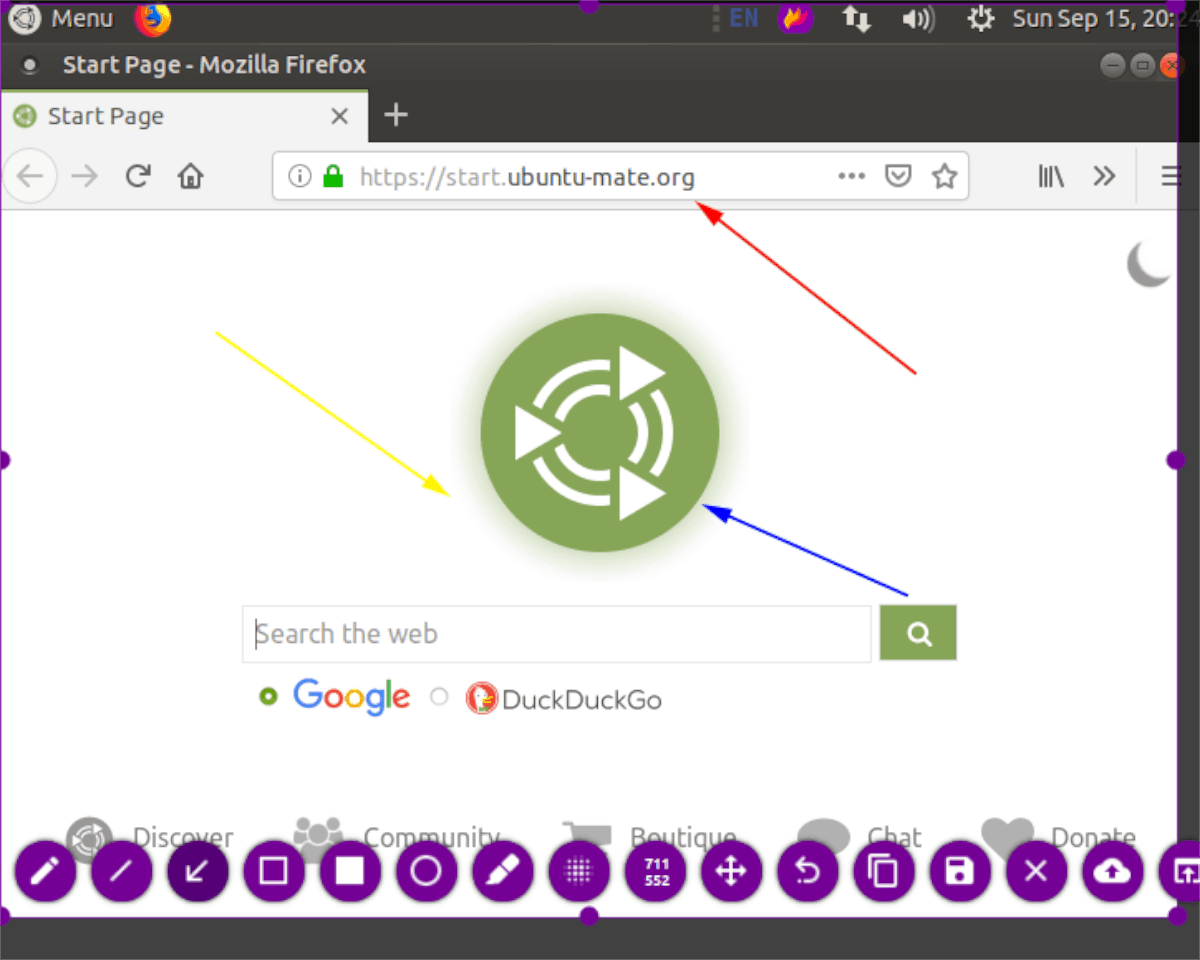
Трябва да нарисувате стрелка, сочеща към нещо вътревашия екран? Изберете бутона на екрана, плъзнете полето за заснемане до желания размер. След това изберете бутона със стрелка за достъп до функцията със стрелка. След това използвайте мишката, за да нарисувате стрелки на екрана.
Начертайте форми

За да рисувате фигури във вашия екран на Flameshot, вземетеекранна снимка и плъзнете полето за улавяне до желания размер. След това кликнете върху иконата на квадрат или иконата на кръга, за да нарисувате квадратчета или кръгове на екрана си.
Начертайте линии

За да нарисувате линии на екрана, направете екранна снимкаи плъзнете полето за улавяне, за да се поберат колко голям искате да бъде заснемането. След това кликнете върху иконата на линията, за да нарисувате линии. Освен това щракнете върху иконите на молив или маркер, за да нарисувате на свободна ръка.
мъгла
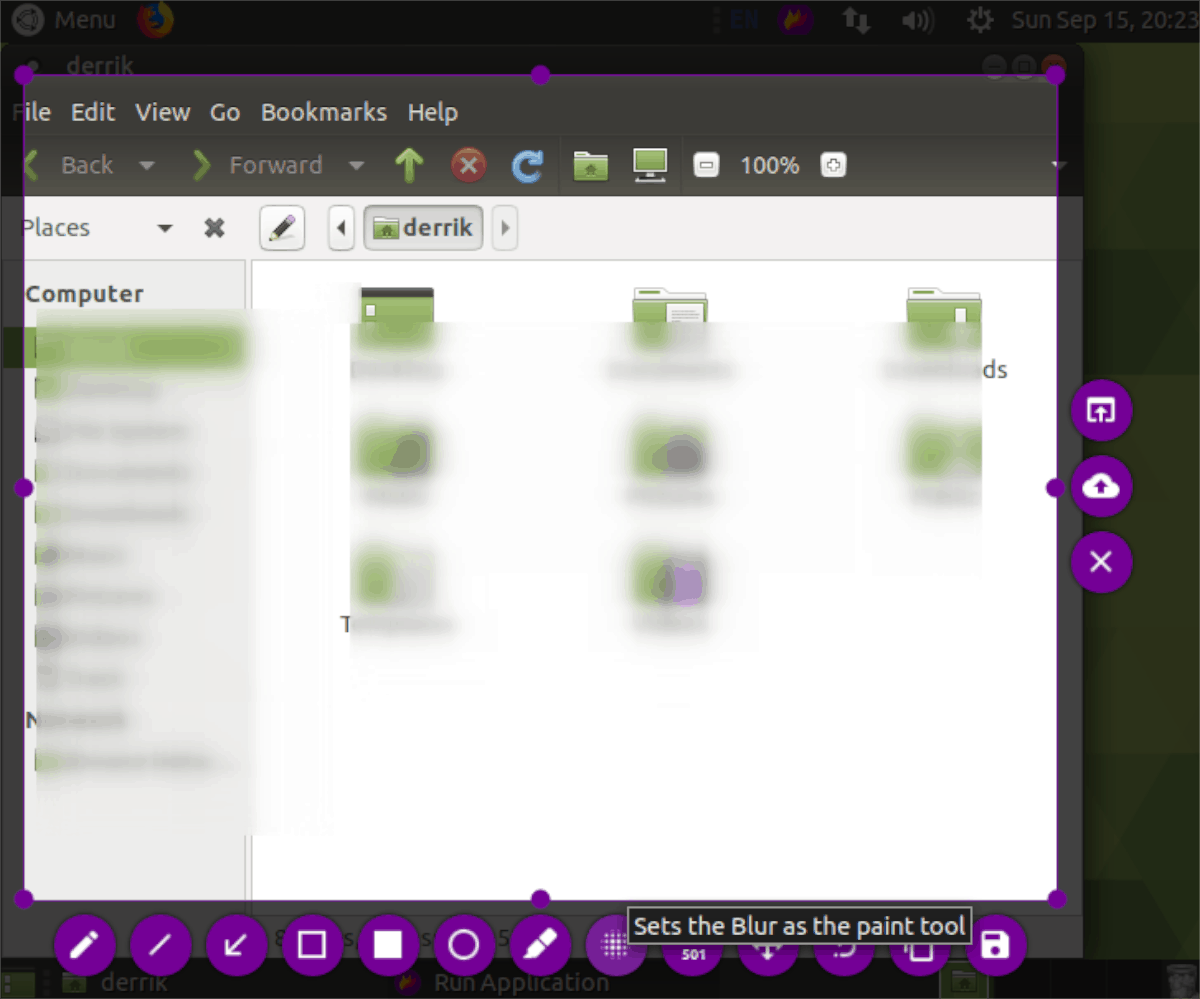
Flameshot може да размие определени неща в скрийншоти, ако имате нужда от това. За да използвате тази функция, направете екранна снимка и плъзнете полето за улавяне до желания размер. След това щракнете върху иконата за размазване.
Качете екранна снимка в интернет
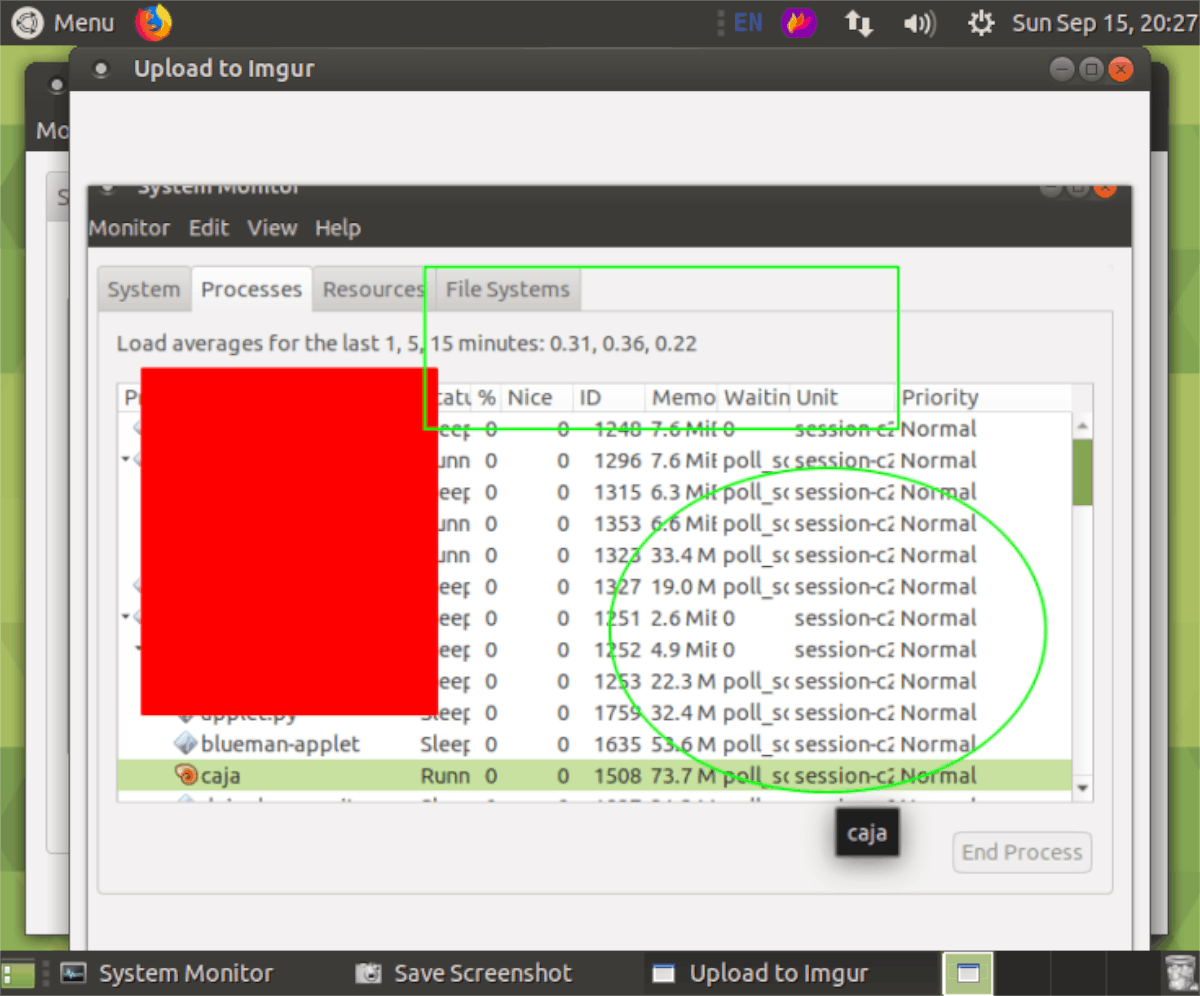
Искате да споделите екрана си с Flameshot наинтернет? Ето как! Първо направете екранна снимка и преоразмерете полето за заснемане до желания размер. След това щракнете върху иконата на облака и той незабавно ще се качи в Imgur.













Коментари